インボイス用のレターヘッドの画像を作成するにあたってしようするサイトはこちらです。 無料で利用でき使用するには十分かと思います。

1,トップページ
トップページの矢印の部分の枠に自分の使用したロゴの文字を入れます。
今回は例としてABCをロゴとして使用します。
ロゴに使用する文字が決まったら、枠の右側にあるMake a Logoをクリックします。
クリックすると、ロゴの詳細を選択できますがSkipを押して、Continueが出てくるまでSkipしてください。(SkipしたくなければSkipしなくて問題ないです。)
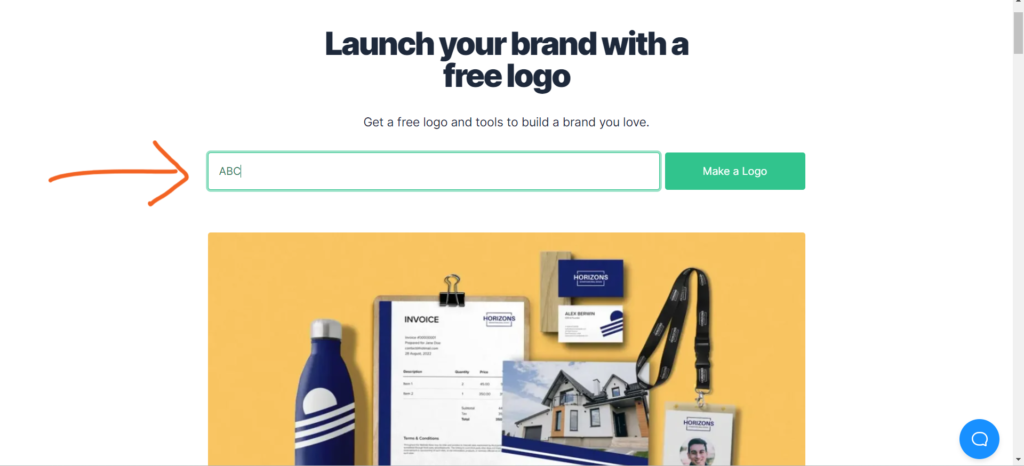
2,自分の好きなデザインを選択しよう。
すべてSkipすると、下記のようにいろいろなデザインを選択できるようになります。
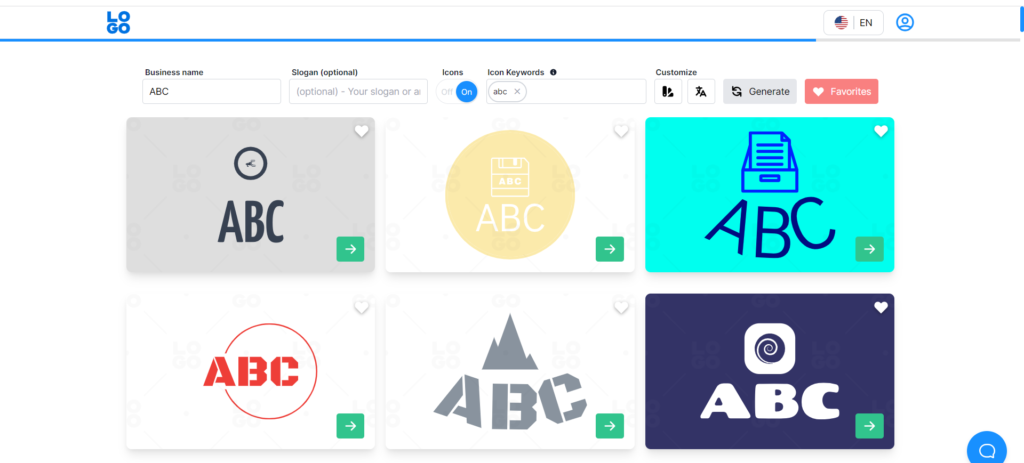
今回はこのデザインにしました。
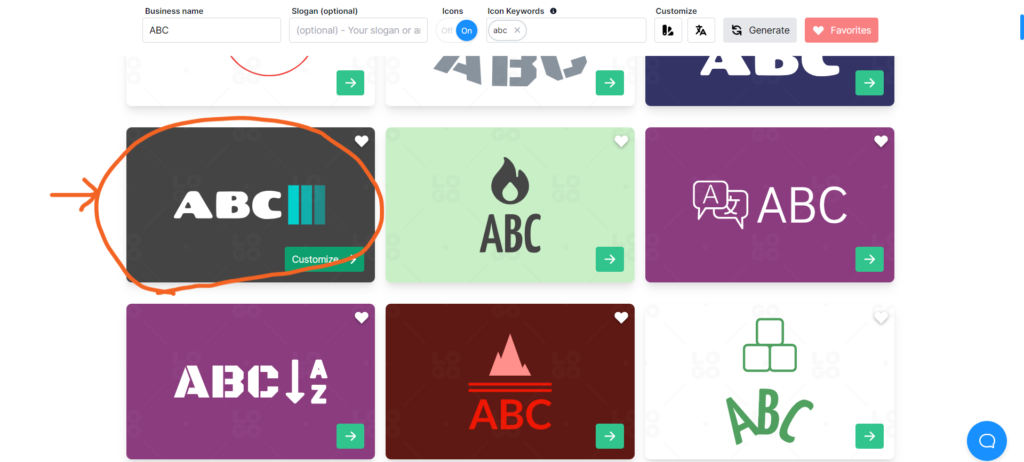
3,選択した画像をカスタマイズしよう‼
先ほど2番で選択したデザインを自分の好きな色に変更できます。
左側にある Custum Color palette を使用して文字、ロゴ、背景の色を変更できます。
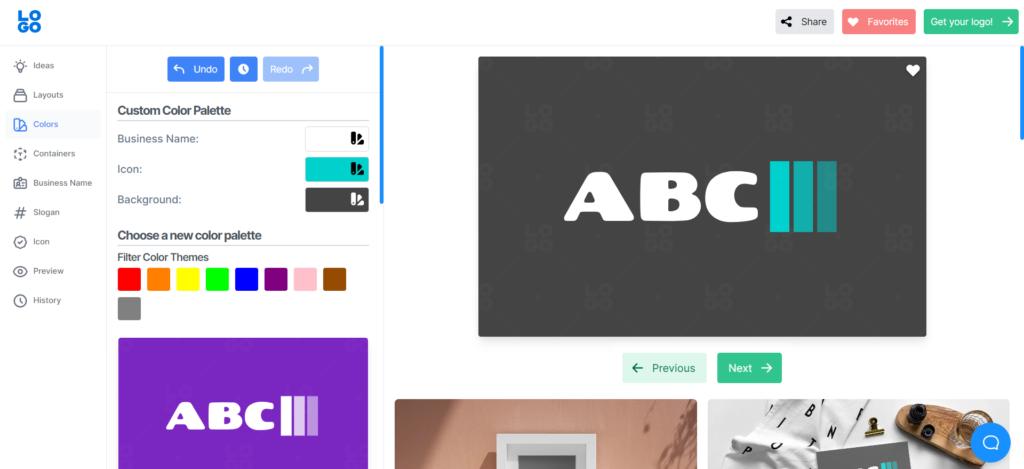
例として変更してみます。
Custum Color paletteの下にある
Business Name: 先ほどトップページで入力した文字の色になります。
Icon: ABCの横にあるロゴのマークの色を変更できます。
Background: 背景の色の変更ができます。
今回はこの色合いで作成していきます。
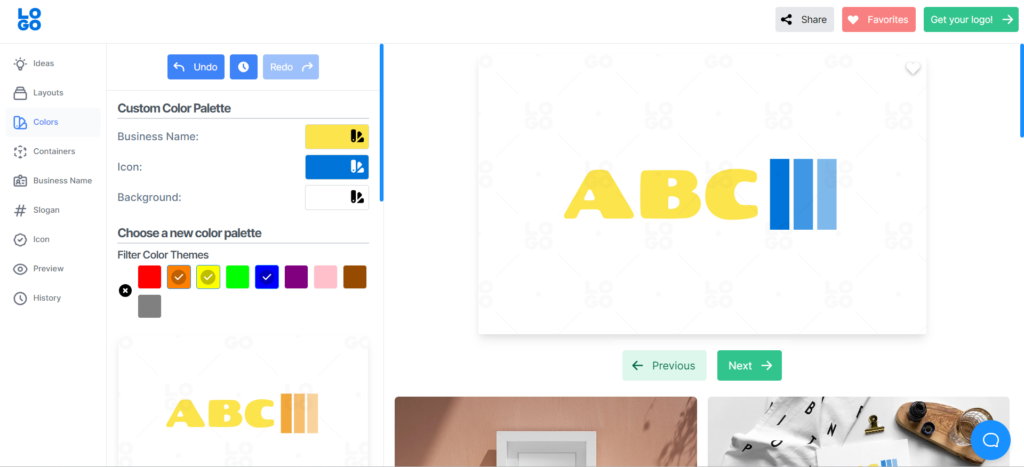
4,自分の作成したデザインを確認しよう。
色合いが決まったら、そのロゴが自分のイメージに合うかのチェックをしましょう。
右側のABCのデザインの下にある ←Previous Next→ の下の部分をスクロールするといろいろな物に当てはめたデザインがチェックできます。
もし、これで良かったら右上にある Get your logo! をクリックしましょう。
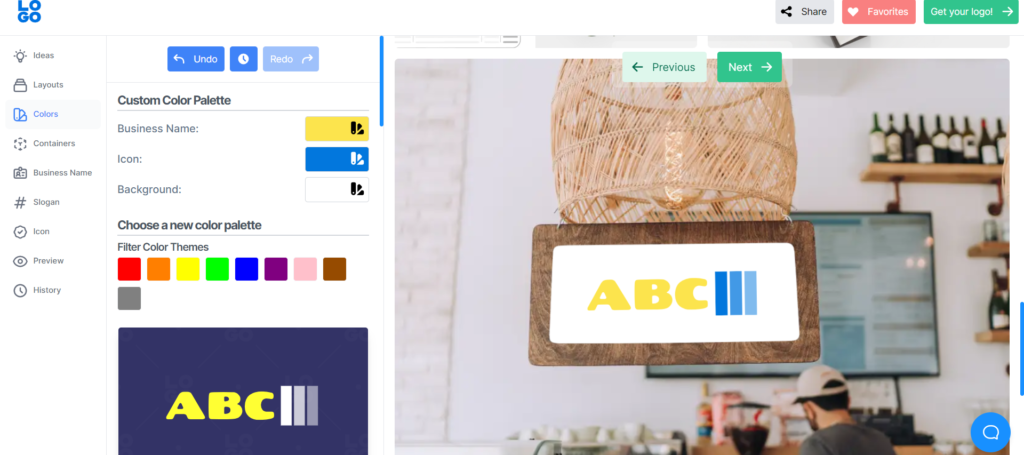
5,Get your Logo!! ロゴを手に入れよう。
右上にあるGet your Logo!!をクリックするとログインが必要になります。
もし、GoogleのアカウントかFacebookのアカウントがある方はサクッとログインしましょう。
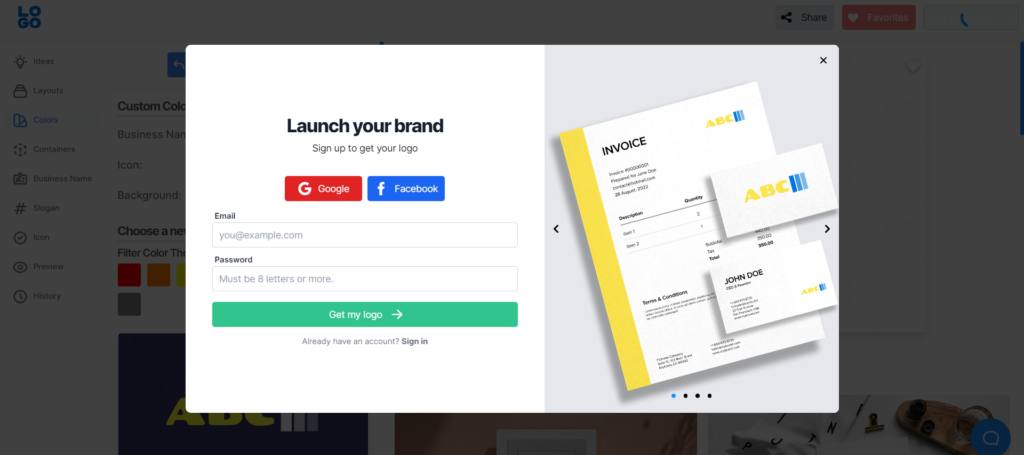
ログインするとこのページに飛びます。
次のページに飛んだら Logo Files をクリックします。
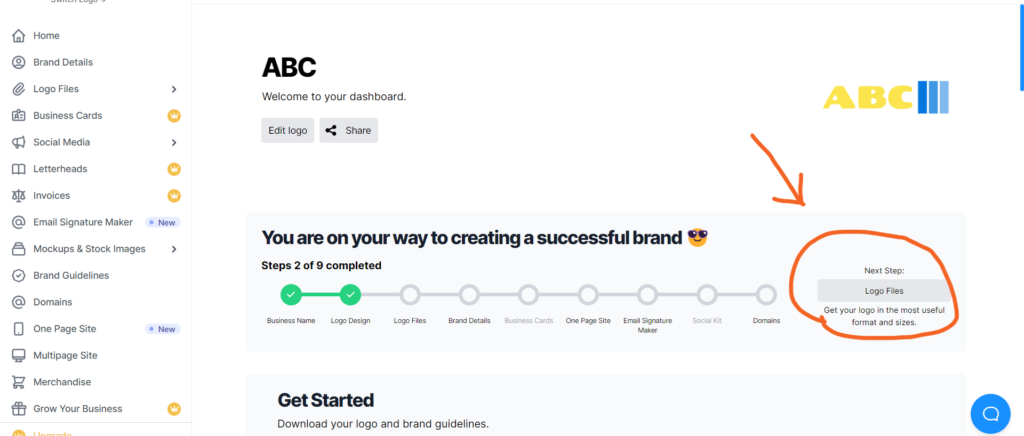
次のページに飛んだら Your Logo Files をクリックします。
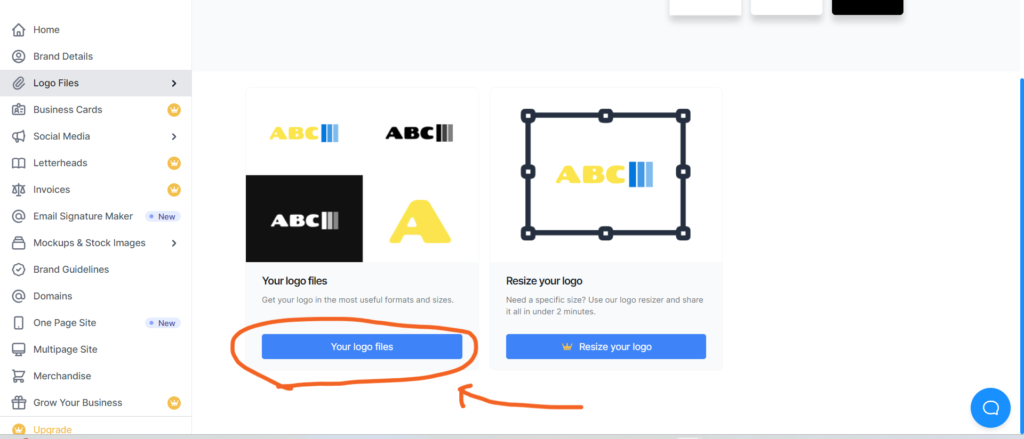
次のページに飛んだら Download Your Logo をクリックします。
Download Your Logo をクリックすると作成したロゴが入手できます。
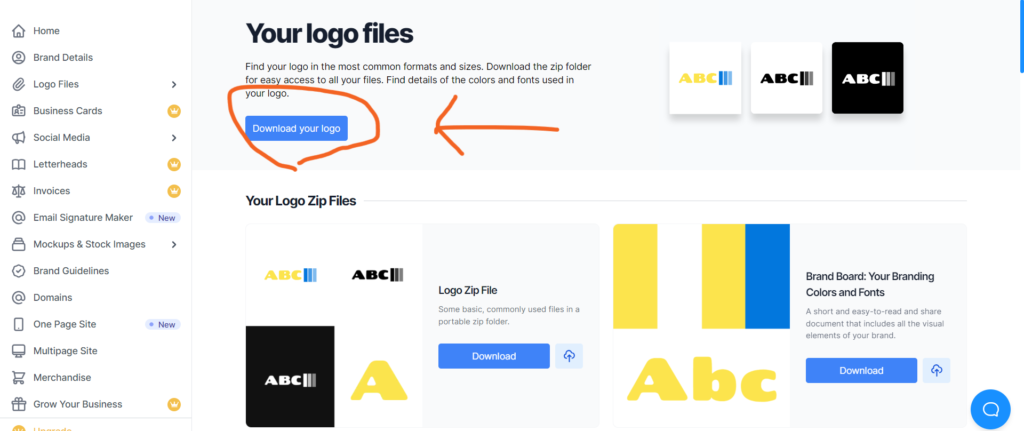
6, 完成
これでロゴの作成は終了です。
あとはサイズに合うように画像のサイズを変更しましょう。



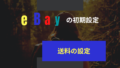

コメント